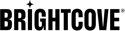개요
사용자 생성 콘텐츠 (UGC, 소비자 생성 미디어 또는 CGM이라고도 함) 를 사용하여 작업할 때 가장 중요한 문제는 사용자의 비디오를 Video Cloud 계정으로 가져오는 방법입니다. 분명히 웹 사이트를 방문하는 모든 사람에게 Video Cloud Studio 계정에 대한 액세스 권한을 부여할 수는 없습니다. 사용자가 생성한 비디오를 제어하는 서버로 전송한 다음 동적 인제스트를 사용하여 제어된 방식으로 Video Cloud 계정에 해당 비디오를 수집해야 합니다.
주요 단계
- UGC 캠페인을 계획하세요 . 행동 방침 및 정책을 공식화하십시오. 사용자에게 파일 형식 및 비디오 인코딩 문제에 대한 지침을 제공합니다. 저작권 및 상표 문제를 고려하십시오.
- 업로드 양식을 호스팅하고 동영상을수신할 중간 서버를 설정하세요.
- 사용자가 동영상과 메타데이터를 업로드할 수있는 업로드 양식을 만드세요.
- 동영상을게시하기 전에 검토하세요. 사용자 생성 비디오에 원하는 편집 필터를 적용합니다.
- 중간 서버에서 비디오 클라우드 미디어 라이브러리로 사용자 생성 비디오를 인제스트합니다. 당신이 사용할 수있는다이내믹 인제스트비디오를 Video Cloud로 가져오거나 Dynamic Ingest용 소스 파일 업로드 API Dynamic Ingest가 직접 가져올 수 있는 리포지토리를 사용할 수 없는 경우.
- 선택한 사용자 제작 비디오를 웹 페이지에게시하세요. 동적 콘텐츠에 스마트 재생 목록을 사용할 수 있습니다.
다음 다이어그램은 권장되는 작업 흐름을 보여 줍니다.

UGC 캠페인 계획
비즈니스 목표에 따라 UGC 캠페인을 계획해야 합니다. UGC 캠페인을 시청자에게 전달하는 방법을 계획하십시오. 기존 동영상 콘텐츠 및 웹 자산은 물론 계열사 및 비즈니스 파트너의 프로모션을 사용할 수 있습니다. 많은 UGC 캠페인에는 콘테스트 요소가 있습니다. 이 경우 상품, 심사 및 캠페인 기간에 대해 생각해야 합니다.
UGC 캠페인에서는 사용자에게 정책을 전달해야 합니다. 고려해야 할 몇 가지 요소는 다음과 같습니다.
- 허용된 파일 형식
- 소스 파일 인코딩 권장 사항
- 최대 파일 크기 및 비디오 길이
- 업로드된 동영상을 배포할 수 있는 소유권 및 권리, 사용자의 저작권 및 상표 (귀하 및 제3자의 저작권 및 상표 모두) 사용에 대한 제한과 같은 법적 요구 사항
또한 동영상을게시할 방법도 계획해야합니다.
게시하기 전에 비디오 검토
공개적으로 이용 가능한 UGC 캠페인에서 일부 사용자는 저작권이나 상표를 위반하거나 음란하거나 모욕적이거나 무의미한 콘텐츠 등 출판에 허용되지 않는 동영상 콘텐츠를 제출할 수 있습니다. 사용자가 생성한 비디오를 선택하거나 중재하고 게시하는 방법을 계획합니다. 다음과 같은 몇 가지 방법을 사용할 수 있습니다.
- 중간 서버에서 제출된 모든 비디오를 검토한 다음 허용되는 비디오를 비디오 클라우드 미디어 라이브러리에 업로드할 수 있는 별도의 디렉터리로 이동합니다.
- 제출된 모든 비디오를 Video Cloud 미디어 라이브러리로 직접 수집하지만 검토 및 승인을 받을 때까지 비활성 상태로 둡니다.
중간 저장소 설정
모든 사용자를 신뢰할 수 없는 경우가 아니면 사용자 생성 콘텐츠가 Video Cloud 미디어 라이브러리로 직접 이동하는 것을 원하지 않습니다. 대신 중간 리포지토리를 사용해야 합니다. 즉, 사용자가 비디오를 중간 리포지토리에 업로드한 다음 동적 인제스트를 사용하여 비디오를 중간 서버에서 Video Cloud Media Library로 이동합니다.
버킷이 공용 또는 보호되는지 여부에 관계없이 S3에서 동적 인제스트를 설정하는 것이 매우 쉽기 때문에 중간 리포지토리에 S3 버킷을 사용하는 것이 좋습니다.
업로드 양식 만들기
업로드 양식은 사용자가 중간 서버에 비디오를 업로드할 수 있는 방법을 제공합니다. 업로드 양식에는 일반적으로 사용자가 비디오의 이름, 설명 및 태그를 제공할 수 있는 필드가 있지만 사용자가 수정하려는 비디오의 모든 속성에 대한 필드를 추가할 수 있습니다. 원하는 경우 비디오를 인제스트할 때 다른 메타데이터를 추가할 수도 있습니다.
비디오 인제스트
준비가 되면 동적 인제스트를 사용하여 UGC 콘텐츠를 Video Cloud 계정으로 인제스트할 수 있습니다. 관련된 두 가지 API 요청이 있습니다.
- CMS API에 대한 Create Video요청으로, 비디오 클라우드 시스템에서 비디오 객체를 생성하고 설명 및 태그와 같은 메타데이터를 추가합니다.
- 인제스트요청은 비디오 파일을 가져와서 트랜스코딩합니다.
참조동적 수집 API 개요자세한 내용은.
콘텐츠 게시
사용자 생성 동영상을 어떻게 제시할지 생각해 보세요. 어떤 페이지에 게시 할 것입니까? 당신은 사용자 정의 플레이어를 원하십니까?
스마트 재생 목록을 사용하여 사용자 생성 비디오를 자동으로 그룹화할 수 있습니다. 다음은 고려해야 할 두 가지 접근 방식입니다.
- 조회수가 가장 많은 사용자가 제출한 동영상을위한 스마트 재생목록을 만드세요. 이렇게 하려면 사용자가 제출한 모든 동영상에 공통 태그를 지정하고 에서 정의한 새 스마트 재생목록을 만들고 목록 유형을 지정하세요.
"search": "tags:\" {YOUR_UGC_TAG}\"PLAYS_TOTAL - 주제 기반 태그를 정의하고 사용자가 가장 적합한 태그를 선택할 수 있습니다.